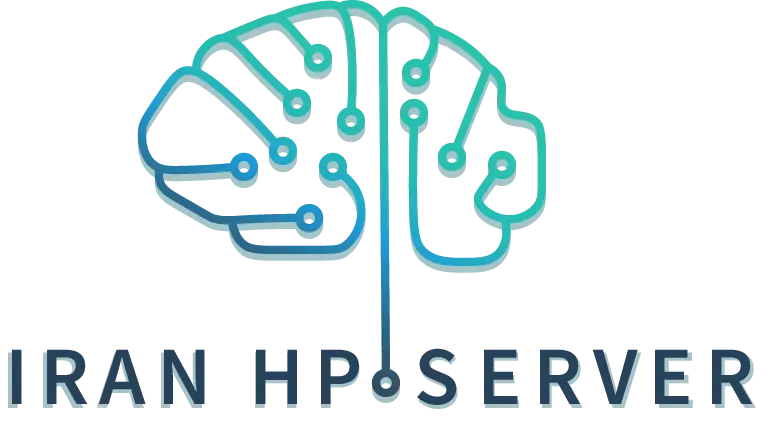وبلاگ
نحوه تغییر بوت مود از UEFI به LEGACY و بالعکس در سرور های G10

جدول محتوا
بهترین روش برای سوییچ کردن بوت مود سرور چیست؟
اگر از افرادی هستید که برای نصب ویندور بر روی سرور های G9 و G10 نیاز به تغییر BOOT MODE پیدا کردهاید و در جستجوی راه حلی برای مرتفع کردن این مسئله هستید، در ادامه این مقاله همراه ما باشید.
همانطور که در مقالههای قبلی با بروزترین روشهای رفع خطاهای سرور hp همراه شما بودهایم هماکنون نیز برای شما راه حلی بسیار کاربردی، ساده و کارآمد جهت تغییر بوت UEFI سرور به LEGACY برای شما همراهان ایران اچ پی سرور آماده کردهایم.
قبل از آن به اینکه بوت مود UEFI چیست و چگونه کار میکند میپردازیم.
UEFI چیست؟
واژه UEFI در واقع Unified Extensible Firmware Interface یا همان رابط کاربری قابل توسعه سیستم عامل میباشد. در مقایسه با بایوس، سیستم UEFI در واقع یک سری تنظیمات پیش از بوت سیستم به کاربر ارائه میدهد.
UEFI هم از شبکههای IPv4 و هم از IPv6 پشتیبانی میکند.
اضافه بر آن ویژگیهایی همانند Secure Boot، سازندگان سیستم عامل را قادر میسازد تا رویکرد OS agnostic را برای ایمنسازی سیستمها در محیط قبل از بوت پیادهسازی کنند.
این نسل از سرور ها دو مدل بوت را به کاربر ارائه می دهند : UEFI MODE و LEGACY BIOS MODE.
بوت آپشنهای خاص (یکی از آنها میتواند نصب ویندوز سرور باشد) نیاز دارند که شما مود مناسب آنها را در سرور انتخاب کنید.
بهطور پیش فرض بوت مود سرور G10 بر روی مود UEFI قرار دارد.
در نتیجه سیستم باید با آپشن UEFI بوت شود تا بتواند امکاناتی همچون:
- Secure Boot, UEFI Optimized Boot, Generic USB Boot, IPv6 PXE Boot, iSCSI Boot, Boot from URL
- Fibre Channel/FCoE Scan Policy
را به کاربر ارائه دهد.
نکته : بوت مودی که انتخاب میکنید باید با مودی که ویندوز انتخابی شما ارائه میدهد یکسان باشد، در غیر این صورت ممکن است در بوت شدن ویندوز فعلی شما نیز اثر بگذارد.
حال به سراغ مراحل تغییر بوت UEFI سرور به LEGACY میرویم:
پیش نیازها:
هنگام بوت کردن سرور (پیش فرض UEFI است)، بگذارید UEFI Optimized Boot یا همان بوت بهینه فعال بماند(تغییری ایجاد نکنید).
مراحل انجام کار:
- از صفحه System Utilities، مسیر System Configuration > BIOS/Platform Configuration (RBSU) > Boot Options > Boot Mode را طی کنید.
- تنظیمات مدنظر خود را انتخاب کنید.
- حالت UEFI (پیش فرض) – سیستم را برای بوت شدن به سیستم عامل سازگار با UEFI پیکربندی میکند.
- Legacy BIOS Mode – سیستم را برای بوت شدن به یک سیستم عامل سنتی در حالت سازگاری با Legacy BIOS پیکربندی میکند.
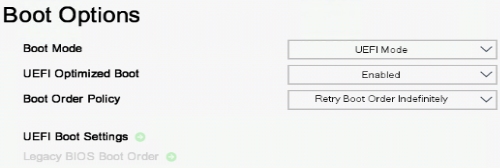
در این مرحله یک هشدار (warning) به شما نمایش داده میشود:
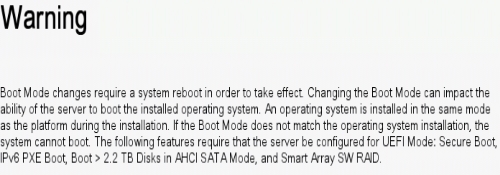
در اینجا بر روی ریبوت کلیک کنید(در واقع ریبوت هشدار را بزنید):
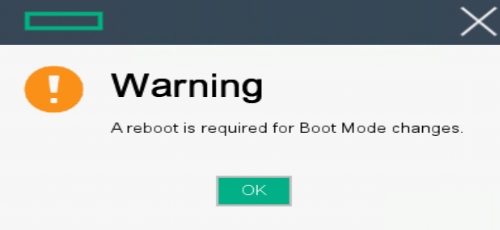
3. تنظیمات خود را ذخیره کنید.
4. دوباره سرور را ریبوت (یا همان ری استارت) کنید.
پس از انجام تمامی این مراحل شما قادر خواهید بود تا بهراحتی از هر تنظیماتی که برای بوت کردن سیستم عامل مدنظر خود استفاده کنید.
شما عزیزان میتوانید برای آموزش نحوه آپدیت Intelligent Provisioning در سرورهای G8 به این مقاله مراجعه کنید.
همچنین میتوانید برای بازدید از فروشگاه ما و بررسی محصولات بر روی ایران اچ پی سرور کلیک کنید.
برای خرید سرور hp g10 ، سرور hp g9 ، سرور hp g8 کلیک کنید.